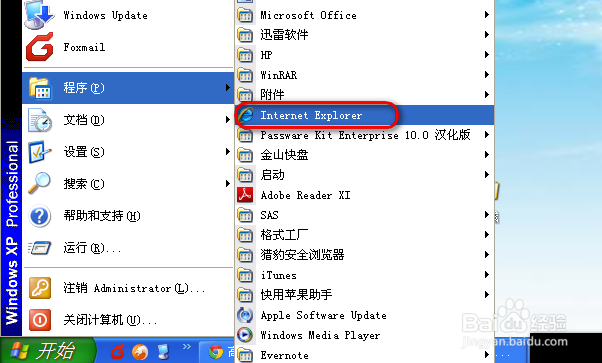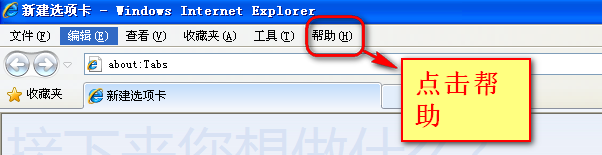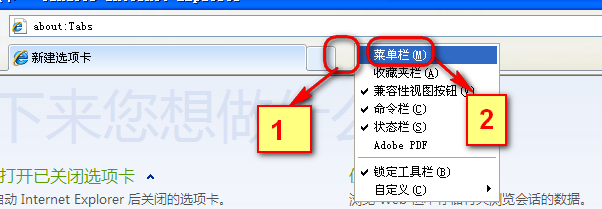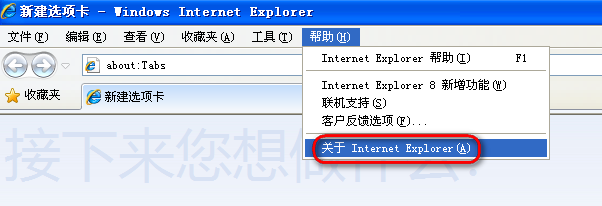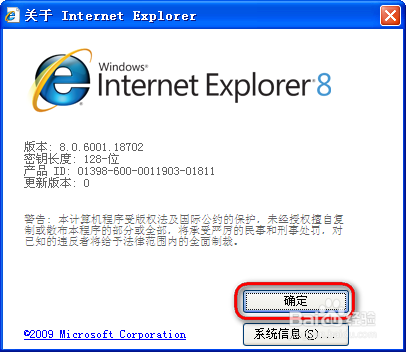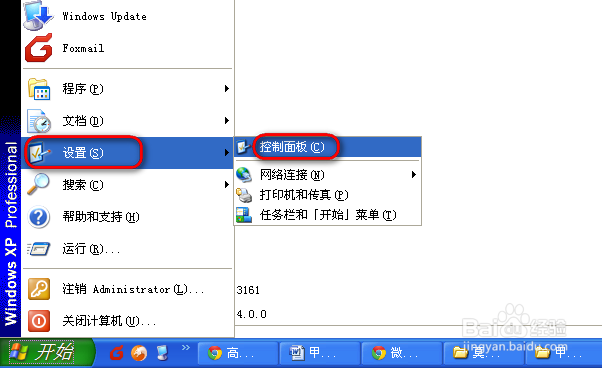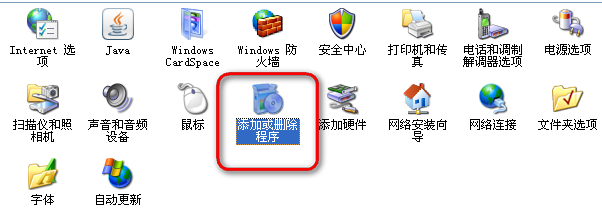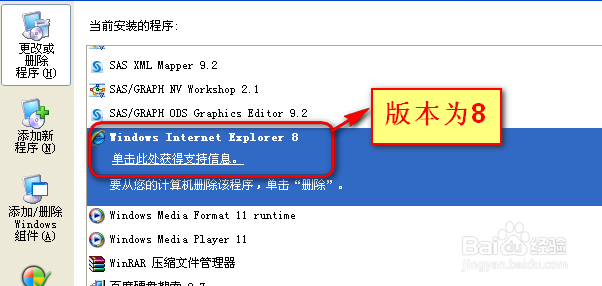怎么查看IE浏览器是哪个版本号InternetExplorer
1、首先找到电脑桌面的IE图标,有过没有的话,也可以在开始菜单中找到,找到之后直接点击打开即可,如图。
2、在打开的IE窗口的顶部菜单栏找到“帮助”按钮,如图。备注:如果有出现找不到菜单栏的续异收俱情况,可以在标签栏的空白部位,点击鼠标右键,将“菜单栏”前面的勾选上即可。
3、点击菜单栏,在弹出的菜单选项中选择“关于Internet Explorer”,如图所示。
4、此时可以出现IE的信息,其中版本一行文字中的第前面数字就是版本号,如图为IE8。
5、除了以上方法外,我们还可以通过控制面板找到IE的版本信息。首先依次点击电脑桌面的“开始”-“设置”-“控制面板”打开控制面板,如图所示。
6、在“控制面板”内找到“添加或删除程序”选项并进入,如图。
7、最后在已经安装的程序中找到Internet Explorer的信息,其名称最后的数字就是该IE的版本号。
声明:本网站引用、摘录或转载内容仅供网站访问者交流或参考,不代表本站立场,如存在版权或非法内容,请联系站长删除,联系邮箱:site.kefu@qq.com。
阅读量:58
阅读量:66
阅读量:21
阅读量:71
阅读量:26